Stickies: Notas autoadesivas digitais para o seu computador Windows 10
Farto(Fed) de todas aquelas notas de papel de lembrete de cor amarela que você continua colando na tela do monitor do seu computador. Agora é hora de atualizar para sua versão computadorizada. Há muito que você pode fazer com o Sticky Notes integrado no Windows(Sticky Notes in Windows) . Mas ainda assim – as pessoas querem mais! Stickies é um utilitário gratuito de terceiros que permite criar lembretes pegajosos retangulares amarelos poderosos que permanecem na tela, a menos que você queira removê-los. Stickies são exatamente os mesmos que as notas de papel que todos nós colamos na tela do monitor anteriormente.
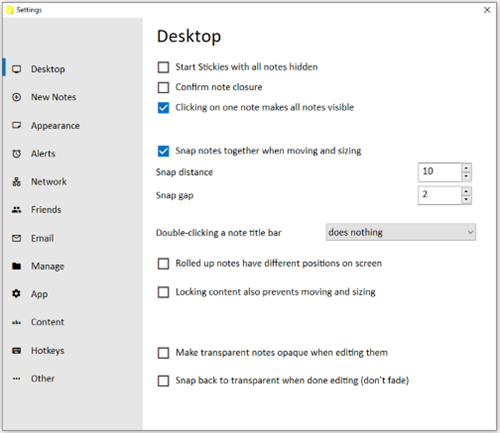
Stickies – Notas autoadesivas digitais
Essas notas são realmente muito produtivas e úteis. Você pode criar quantas notas quiser. Stickies que você cria sempre ficam no topo de todas as janelas, mas você também pode enviá-los de volta para que eles não sejam uma interrupção para você.
Você pode anexar um adesivo a uma janela ou aplicativo aberto específico para que os Stickies fiquem visíveis apenas quando você estiver trabalhando no aplicativo desejado. Você também pode adicionar um alarme com a nota para que ela apareça na hora desejada e assim você pode criar um bom lembrete.
Você também pode fazer um sono(sleep) pegajoso por algum tempo para que não fique visível no horário escolhido. Depois que o tempo for concluído, o sticky será ativado automaticamente.
Todos os adesivos que você cria são altamente personalizáveis, pois você pode alterar a cor de fundo, a cor da fonte, o tipo de fonte e assim por diante. Você pode até baixar temas prontos do site Stickies . O software em si é altamente personalizável; você pode apenas personalizar cada centímetro do software. Stickies só podem ser gerenciados através da bandeja do sistema. Todas as opções estão localizadas na faixa de menu na bandeja do sistema.
Para verificar o status de todos os adesivos que você criou, você pode simplesmente clicar na opção ' Gerenciar (Manage) Stickies ' na bandeja do sistema ou pressionar CTRL + M e você poderá ver uma janela de onde poderá ver todos os adesivos que você criou create eles são agrupados em 6 categorias que são: Desktop , Attached , Sleeping , Recurring , Closed and Stored .
Este é um utilitário perfeito para quem costuma esquecer coisas importantes e quer uma boa solução para este problema.
Clique aqui(here)(here) para baixar Stickies.
Além disso , dê uma olhada nestes softwares Sticky Notes gratuitos(free Sticky Notes software) .(, take a look at these free Sticky Notes software.)
Related posts
Best Free Sticky Notes para Windows PC
Sticky Notes em Windows 10: Use, salvar, formato, backup, restore
Como criar, editar, excluir e formatar Sticky notas em Outlook.com
Sticky Notes preso em Carregando Sticky Notes
Como recuperar notas auto-adesivas excluídas acidentalmente em Windows 10
Best Free Barcode Scanner software para Windows 10
Hide Meu Windows permite que você esconda programas em execução de desktop & taskbar
Como sincronizar Sticky Notes entre usuários e computadores, em 7 etapas
Watch Digital TV e ouvir Radio em Windows 10 com ProgDVB
Long Path Fixer tool vai corrigir Path Too longos erros em Windows 10
Document Converter: Convert DOC, PDF, DOCX, RTF, TXT, HTML arquivos
HardLink Shell Extension: Create Hardlinks, Symbolic Links, Junctions
Chameleon software alterações Wallpaper Dependendo das condições meteorológicas
10 maneiras de iniciar o Sticky Notes no Windows (todas as versões)
Como importar Sticky notas de Windows 7 para Windows 11/10
Create notas simples com PeperNote para Windows 10
Como reabrir um Sticky Note fechado em Windows 10
Best livre ISO Mounter software para Windows 10
OpenCPN visa entregar a navegação de qualidade nos mares abertos
Windows File Analyzer ajuda você a decodificar e analisar arquivos especiais do sistema operacional
